
چگونه اندروید را به نسخه قبلی بازگردانیم؟
سیستمعامل اندروید، دنیایی پر از امکانات و قابلیتهای جذاب را به روی گوشیهای هوشمند ما میگشاید. بهروزرسانیهای این سیستمعامل نیز به طور مداوم منتشر میشوند تا تجربهای روانتر، امنتر و کارآمدتر را برای کاربران به ارمغان بیاورند. با این حال، گاهی اوقات ممکن است این بهروزرسانیها مشکلاتی را به همراه داشته باشند که ما را مجبور به بازگشت به نسخه قبلی اندروید کنند. در این مقاله، به بررسی چگونگی بازگشت به نسخه قبلی اندروید و همچنین ضرورت و دلایل این کار میپردازیم.
چرا باید اندروید خود را به نسخه قبلی بازگردانیم؟
اندروید، محبوبترین سیستمعامل موبایل در جهان، توسط شرکت گوگل توسعه یافته و به طور پیشفرض بر روی طیف گستردهای از گوشیهای هوشمند و تبلتها نصب میشود. بهروزرسانیهای اندروید شامل ویژگیهای جدید، رفع اشکالات و بهبودهای امنیتی هستند. این بهروزرسانیها به طور معمول به صورت OTA (Over-The-Air) ارائه میشوند و نیازی به مراجعه به مراکز تعمیرات نیست. با وجود مزایای بهروزرسانیها، گاهی اوقات ممکن است مشکلاتی را نیز به همراه داشته باشند. این مشکلات میتوانند شامل موارد زیر باشند:
- عدم سازگاری با برنامهها: برخی از برنامهها ممکن است با نسخه جدید اندروید به درستی کار نکنند و یا باگهای جدیدی داشته باشند.
- مصرف بیش از حد باتری: برخی از بهروزرسانیها میتوانند منجر به مصرف بیش از حد باتری و افت شدید عملکرد گوشی شوند.
- مشکلات مربوط به عملکرد: گاهی اوقات بهروزرسانیها میتوانند باعث کند شدن گوشی، لگ زدن و یا حتی خاموش شدن ناگهانی آن شوند.
- مشکلات امنیتی: در موارد نادر، ممکن است بهروزرسانیها حاوی حفرههای امنیتی جدید باشند که گوشی شما را در معرض خطر قرار دهد.
ضرورت و دلایل بازگشت به نسخه قبلی اندروید
اگر پس از نصب بهروزرسانی جدید اندروید با هریک از مشکلات ذکر شده در بالا مواجه شدید، ممکن است لازم باشد برای حل مشکل به نسخه قبلی بازگردید. البته دلایل دیگری نیز وجود دارند که شما را وادار میکند تا سیستمعامل خود را به نسخه قبلی اندروید بازگردانید. مثلاً ممکن است از ویژگیهای جدید اضافه شده در بهروزرسانی جدید خوشتان نیاید و ترجیح دهید از نسخه قبلی با رابط کاربری و امکانات آشنا استفاده کنید.
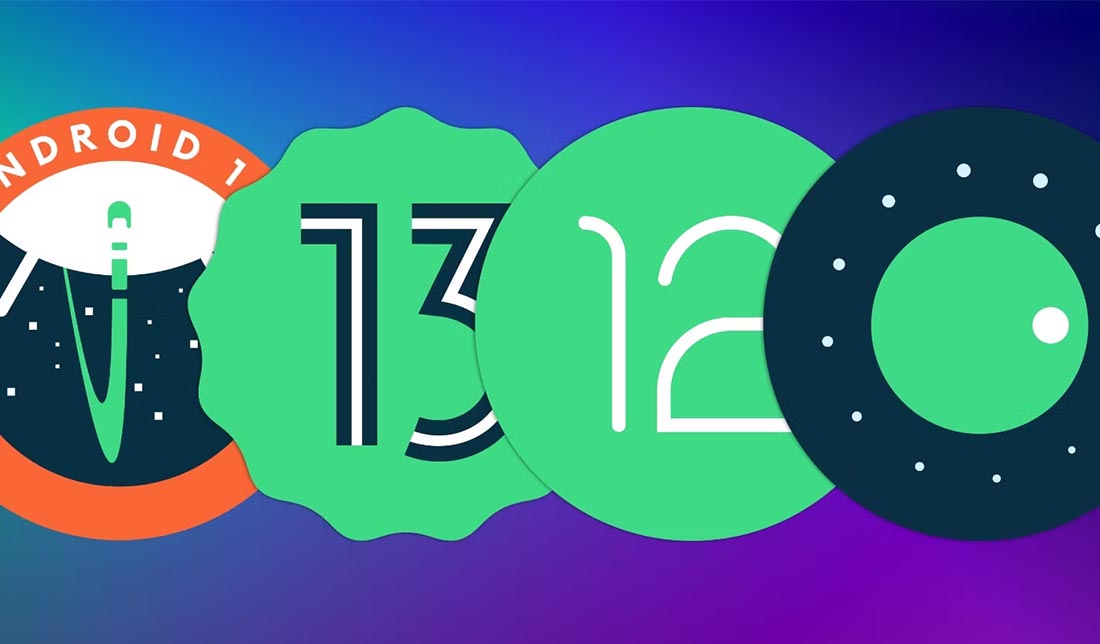
اگر برنامههای مورد استفاده شما با نسخه جدید اندروید سازگار نباشند و یا به درستی کار نکنند، بازگشت به نسخه قبلی میتواند مشکل را حل کند. همچنین اگر پس از نصب بهروزرسانی جدید، مصرف باتری گوشی شما به طور قابل توجهی افزایش یافته است، بازگشت به نسخه قبلی میتواند به بهبود عملکرد باتری کمک کند.
اگر پس از نصب بهروزرسانی جدید، گوشی شما با کندی، لگ زدن و یا خاموش شدن ناگهانی مواجه شده است، بازگشت به نسخه قبلی میتواند راه حلی برای رفع این مشکل باشد.
روشهای بازگرداندن به نسخه قبلی اندروید
همانطور که در مقدمه اشاره شد، روشهای مختلفی برای بازگرداندن به نسخه قبلی اندروید وجود دارد. انتخاب روش مناسب برای بازگرداندن به نسخه قبلی اندروید، به مدل گوشی، نسخه اندروید فعلی و دسترسی شما به ابزارها و فایلهای مورد نیاز بستگی دارد. در ادامه با ما همراه باشید تا هر روش را بازگرداندن به نسخه قبلی اندروید بهصورت کامل و گام به گام برای شما شرح دهیم.
استفاده از ابزارهای رسمی شرکت سازنده
بسیاری از شرکتهای سازنده گوشی، ابزارهای رسمی را برای بازگرداندن به نسخه قبلی اندروید ارائه میکنند. این ابزارها معمولاً به صورت برنامههای کامپیوتری هستند که به شما امکان میدهند تا به طور آسان و بدون نیاز به دانش فنی، نسخه قبلی اندروید را روی گوشی خود نصب کنید. معمولاً نام این ابزارها با توجه به شرکت سازنده متفاوت است. برای مثال، سامسونگ از Smart Switch، هواوی از HiSuite، شیائومی از Mi PC Suite و HTC از HTC Sync Manager استفاده میکند. در ادامه، به نحوه استفاده از این ابزارها به صورت گام به گام میپردازیم.
- دانلود و نصب ابزار رسمی: ابتدا به وبسایت رسمی شرکت سازنده گوشی خود مراجعه کنید و بخش مربوط به پشتیبانی یا دانلود را پیدا کنید. پس از انتخاب مدل گوشی خود، ابزار رسمی بازگرداندن به نسخه قبلی را دانلود کنید و آن را روی کامپیوتر نصب کنید.
- پشتیبانگیری از اطلاعات: قبل از شروع هرگونه اقدامی، از تمام اطلاعات مهم خود مانند مخاطبین، پیامها، عکسها و ویدئوها پشتیبانگیری کنید. میتوانید از روشهای مختلفی مانند کپی کردن اطلاعات به کامپیوتر یا استفاده از سرویسهای ابری برای پشتیبانگیری استفاده کنید.
- اتصال گوشی به کامپیوتر: گوشی خود را با استفاده از کابل USB به کامپیوتر متصل کنید و منتظر بمانید تا گوشی توسط کامپیوتر شناسایی شود.
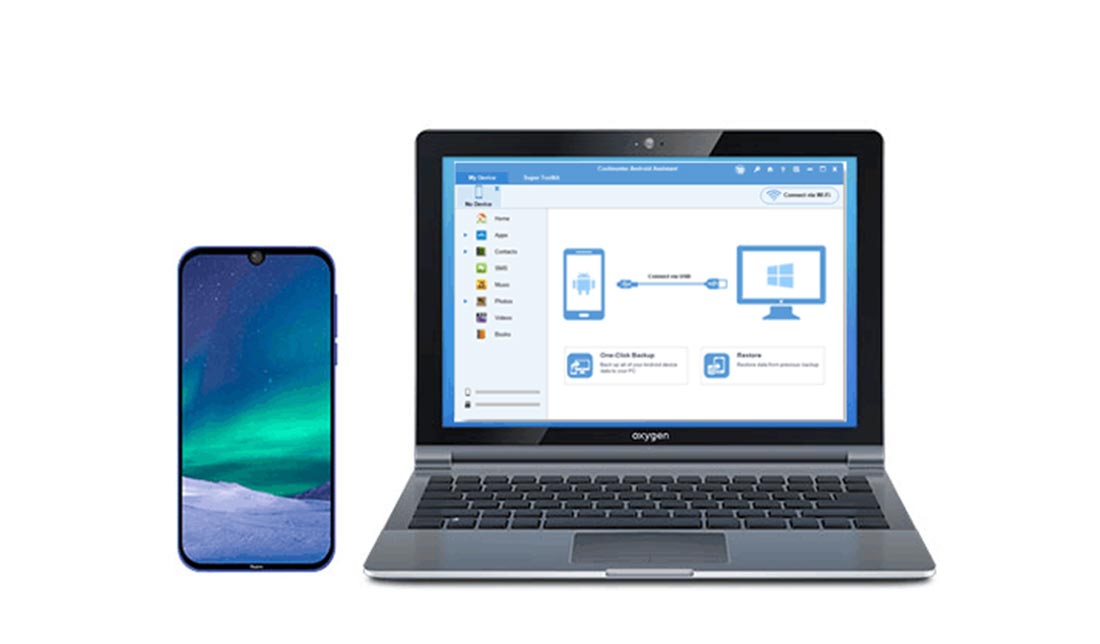
- انتخاب نسخه اندروید: در برنامه ابزار رسمی، نسخه اندرویدی که میخواهید به آن بازگردید را انتخاب کنید. معمولاً لیستی از نسخههای قبلی اندروید که برای مدل گوشی شما ارائه شده است، نمایش داده میشود.
- شروع فرآیند بازگرداندن: روی دکمه شروع یا مشابه آن کلیک کنید. برنامه، فرآیند دانلود و نصب نسخه انتخاب شده اندروید را روی گوشی شما آغاز میکند. توجه کنید که در طول این فرآیند، حتماً گوشی را به کامپیوتر متصل نگه دارید و از خاموش کردن آن خودداری کنید.
- اتمام فرآیند: پس از اتمام فرآیند، گوشی شما به طور خودکار ریستارت میشود و نسخه انتخاب شده اندروید نصب خواهد شد. ممکن است پس از روشن شدن گوشی، نیاز به تنظیم مجدد برخی از تنظیمات داشته باشید.
استفاده از حالت ریکاوری (Recovery Mode)
حالت ریکاوری، یک محیط خاص در گوشیهای اندرویدی است که به شما امکان میدهد تا اقداماتی مانند نصب فریمویر، پاک کردن حافظه و ریست فکتوری را انجام دهید. با استفاده از حالت ریکاوری، میتوانید نسخه قبلی اندروید را با فلش کردن فایل فریمویر مربوطه نصب کنید. برای استفاده از این روش، کافیست مراحل زیر را با دقت طی کنید.
- ورود به حالت ریکاوری: روش ورود به حالت ریکاوری در گوشیهای مختلف، متفاوت است. برای یافتن روش دقیق، میتوانید به دفترچه راهنمای گوشی خود یا به وب سایت رسمی شرکت سازنده مراجعه کنید. بهطور کلی، برای ورود به حالت ریکاوری باید گوشی را خاموش کنید و سپس دکمههای پاور و ولوم بالا (یا پایین) را بهطور همزمان فشار داده و نگه دارید.
- پاک کردن حافظه: در حالت ریکاوری، از دکمههای ولوم برای پیمایش در منو و از دکمه پاور برای انتخاب استفاده کنید. به گزینه "Wipe data/factory reset" بروید و آن را انتخاب و در مرحله بعد، تأیید کنید که میخواهید حافظه گوشی را پاک کنید.
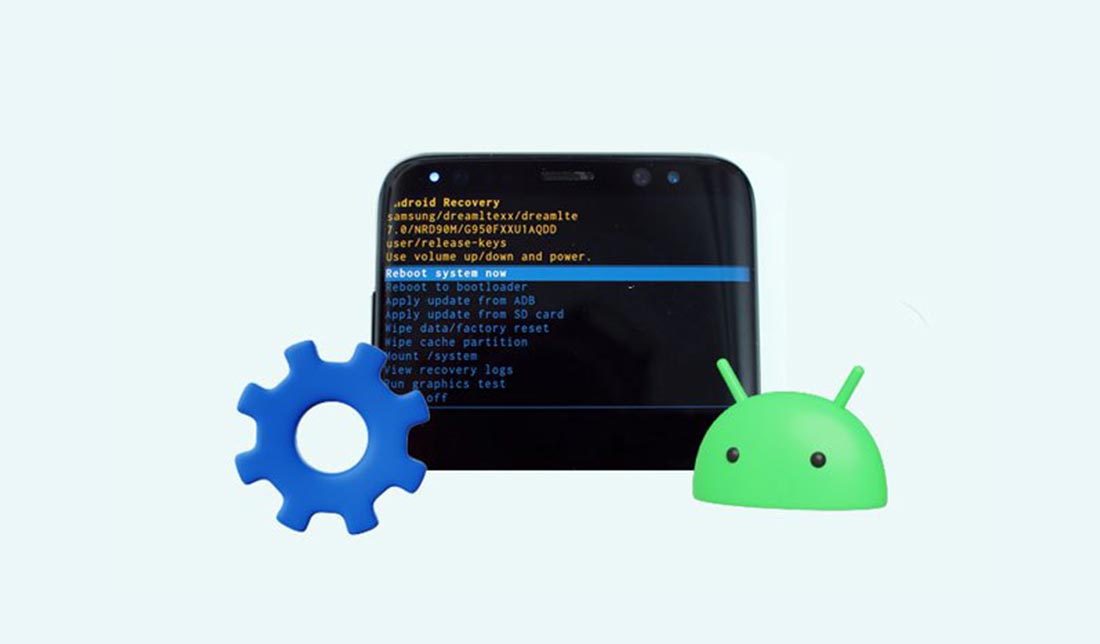
- فلش کردن فایل فریمویر: کارت حافظه حاوی فایل فریمویر نسخه قبلی اندروید را به گوشی خود متصل کنید. در حالت ریکاوری، به گزینه "Apply update from SD card" بروید و آن را انتخاب و سپس فایل فریمویر را از روی کارت حافظه انتخاب کنید و فرآیند فلش را تأیید کنید.
- راه اندازی مجدد گوشی: پس از اتمام فرآیند فلش، به گزینه "Reboot system now" بروید و آن را انتخاب کنید.
در ادامه، به معرفی برخی از رامهای (فایلهای فریمویر) معتبر برای فلش کردن در حالت ریکاوری میپردازیم:
بازگرداندن به نسخه قبلی اندروید با استفاده از Odin (ویژه گوشیهای سامسونگ)
Odin یک ابزار قدرتمند برای فلش کردن رام و به روزرسانی دستگاههای اندرویدی، به ویژه گوشیهای سامسونگ است. این روش به دانش فنی بیشتری نسبت به روشهای قبلی نیاز دارد و باید با احتیاط کامل انجام شود. برای استفاده از روش اودین، کافیست مراحل زیر را طی کنید.
- دانلود و نصب Odin: به وب سایت رسمی سامسونگ بروید و مدل گوشی خود را انتخاب کنید. سپس به بخش "Downloads" بروید و Odin را برای سیستمعامل خود دانلود و Odin را روی کامپیوتر خود نصب کنید.
- دانلود فایل فریمویر: به وب سایتهای معتبری مانند SamMobile یا XDA Developers بروید و مدل گوشی خود را انتخاب کنید. نسخه اندرویدی که میخواهید به آن بازگردید را انتخاب و فایل فریمویر (با پسوند .tar.md5) را دانلود کنید.
- آماده سازی گوشی: قبل از شروع، از اطلاعات خود پشتیبانگیری کنید. سپس USB Debugging را در گوشی خود فعال کنید. همچنین گزینه OEM Unlock را در تنظیمات Developer فعال کنید (در برخی مدلها ممکن است این گزینه به جای OEM Unlock، "Enable Advanced Features" یا "Unlock the bootloader" نامیده شود). در مرحله بعد، گوشی خود را در حالت Download Mode بوت کنید (روش ورود به حالت Download Mode در گوشیهای مختلف، متفاوت است اما بهطور کلی، برای ورود به حالت Download Mode باید گوشی را خاموش کنید و سپس دکمههای پاور، ولوم پایین و هوم (یا Bixby) را به طور همزمان فشار داده و نگه دارید).
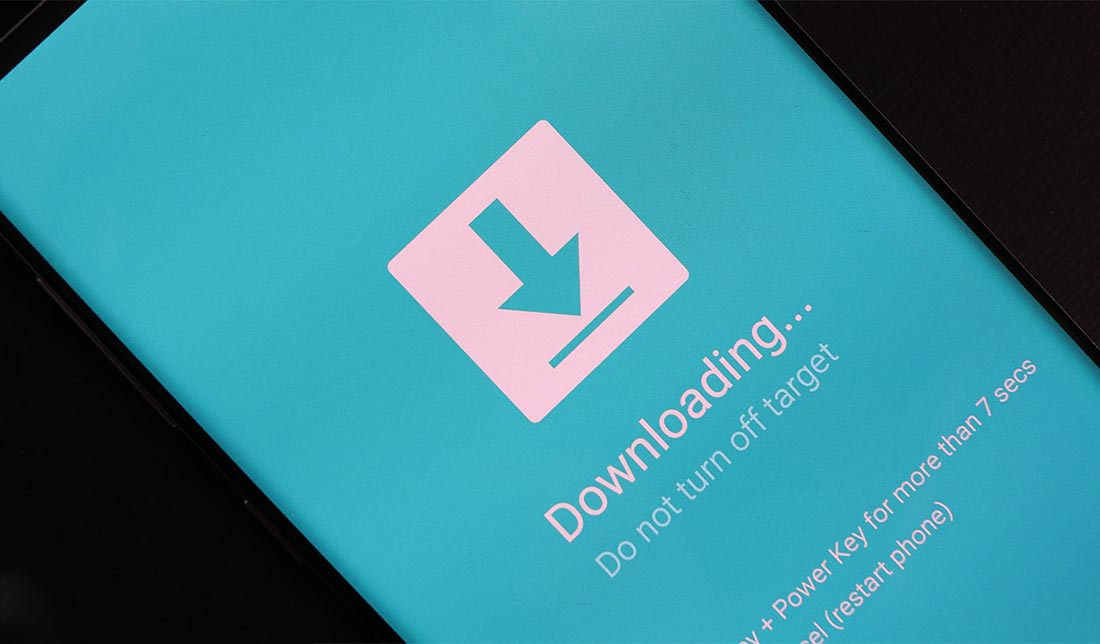
- فلش کردن فایل فریمویر: در مرحله بعدی، Odin را اجرا کنید. گوشی شما باید به طور خودکار توسط Odin شناسایی شود. در بخش "BL" فایل بوتلاودر، در بخش "AP" فایل فریمویر، در بخش "CP" فایل CSC ، در بخش "HOME_CSC" فایل HOME_CSC و در بخش "PIT" فایل PIT را انتخاب کنید (اختیاری). در نهایت مطمئن شوید که گزینه "Auto Reboot" و "F. Reset Time" فعال هستند. سپس روی دکمه "Start" کلیک کنید.
- صبر کنید تا فرآیند به پایان برسد: فرآیند فلش ممکن است چندین دقیقه طول بکشد. در طول این فرآیند، به هیچ عنوان گوشی خود را از کامپیوتر جدا نکنید.
- راه اندازی مجدد گوشی: پس از اتمام فرآیند، گوشی شما به طور خودکار راه اندازی مجدد میشود. بعد از روشن شدن گوشی، به نسخه قبلی اندروید باز خواهید گشت.
در این مقاله، به بررسی روشهای مختلف بازگرداندن به نسخه قبلی اندروید در گوشیهای اندرویدی پرداختیم. توجه داشته باشد که روشها و ابزارهای ارائه شده در این مقاله ممکن است با توجه به مدل گوشی و نسخه اندروید شما متفاوت باشد. بنابراین هنگام بازگرداندن گوشی خود به نسخه قبلی اندروید، دقت لازم را به عمل آورید.


![چکلیست خرید لپتاپهای ارزان: 8 ترفند طلایی [قسمت آخر]](/uploads/posts/7be1a9.webp?m=crop&w=52&h=52&q=high)



دیدگاه خود را بنویسید